Windows系统安装MySQL并用Navicat连接的操作流程(详细)
2023-12-20 01:38:24
下面我以Win10,64 位操作系统, 基于 x64 的处理器为例,演示MySQL的安装及Navicat连接MySQL的操作流程,非常详细。
一、安装MySQL
第一步,双击安装包,打开安装页面,点击Next
注意这个安装包是5.5.56-win64版本的,不需要在安装过程中再装别的软件,是同事分享给我的。大家有需要的话可以留言邮箱地址,我发给你。

--

第二步 按照下面图片的箭头指示勾选和点击
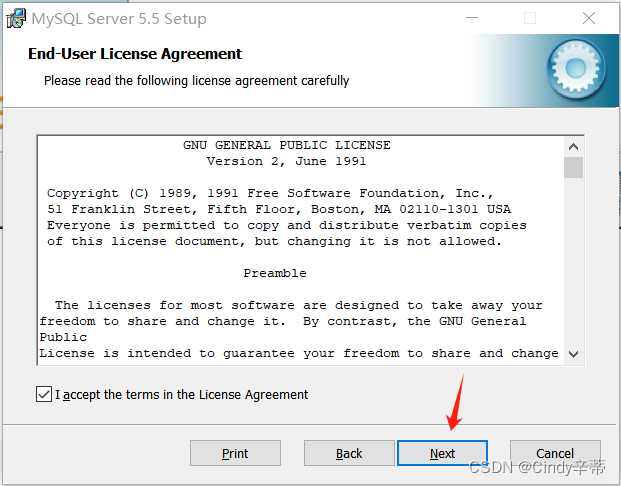
--

--

注意到这一步会出现弹框,选择“允许”就会出现下图页面,点击Finish。会出现一个新的弹框,选择“是”,系统会自动打开配置向导,继续按照箭头指示点击

--

--

--
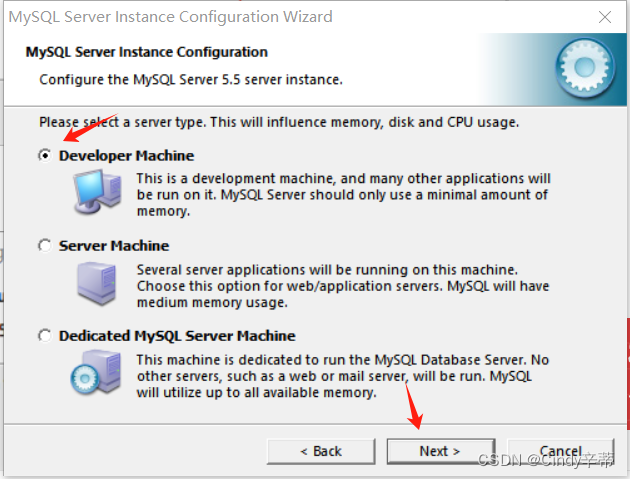
--

这里选择MySQL文件的位置。我习惯选C盘以外的盘,如果其他盘到最后配置不成功,再换成C盘。

--

--

这里要切换为第三个,并选择“utf-8”,可以有中文

--

如果点击Next按钮出现下图报错,点击OK,然后在Service Name下拉框那里选择别的SQL

--

第三步 设置密码,注意需要输入两次
我一般设置六位数字,这个密码要记好。账号默认是:root

--
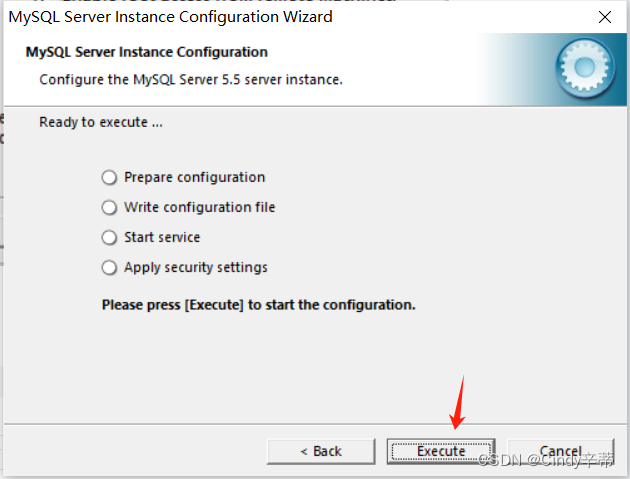
到这里就配置好了,下面我们用Navicat来连接它。
二、 用Navicat连接MySQL
第一步 在Navicat里点击左上角“连接”,选择MySQL。其他默认不修改,只输入名字和密码,点击“连接测试”。

第二步 出现下图的提示就是连上了,点击“确定”,再点击“确定”就可以使用MySQL了。

文章来源:https://blog.csdn.net/2301_76297780/article/details/134982922
本文来自互联网用户投稿,该文观点仅代表作者本人,不代表本站立场。本站仅提供信息存储空间服务,不拥有所有权,不承担相关法律责任。 如若内容造成侵权/违法违规/事实不符,请联系我的编程经验分享网邮箱:veading@qq.com进行投诉反馈,一经查实,立即删除!
本文来自互联网用户投稿,该文观点仅代表作者本人,不代表本站立场。本站仅提供信息存储空间服务,不拥有所有权,不承担相关法律责任。 如若内容造成侵权/违法违规/事实不符,请联系我的编程经验分享网邮箱:veading@qq.com进行投诉反馈,一经查实,立即删除!